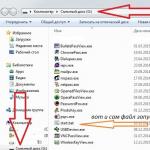Daugelyje mūsų straipsnių galite pamatyti tokį tekstą kaip: Win + R.
Šis tekstas reiškia, kad turite paspausti klaviatūros „Windows“ logotipo klavišo ir raidės derinį R.
Spartieji klavišai yra dviejų ar daugiau klavišų deriniai, kuriuos galima paspausti atliekant užduotis, kurioms paprastai reikia naudoti pelę ar kitą žymiklio įrenginį.
Šis sąrašas yra išsamesnis; dauguma sparčiųjų klavišų galioja kitoms „Windows“ šeimos operacinėms sistemoms.
Toliau pateikiami dažniausiai naudojami spartieji klavišai.
Spartieji klavišai darbui su tekstu.
| Raktai | Veiksmas |
|---|---|
| Ctrl + A | Pasirinkite visą tekstą. |
| Ctrl + C (arba Ctrl + Insert) | Nukopijuokite pasirinktą teksto fragmentą. |
| Ctrl + X | Iškirpti pasirinktą tekstą. |
| Ctrl + V (arba? Shift + Insert) | Įterpkite pasirinktą teksto dalį. |
| Ctrl +? | Perkelkite žymeklį į ankstesnio žodžio pradžią. |
| Ctrl +? | Perkelkite žymeklį į kito žodžio pradžią. |
| Ctrl +? | Perkelkite žymeklį į ankstesnės pastraipos pradžią. |
| Ctrl +? | Perkelkite žymeklį į kitos pastraipos pradžią. |
| ? Shift + ? | Pasirinkite tekstą persiųsti po simbolio. |
| ? Shift + ? | Pasirinkite tekstą atgal po simbolio. |
| Ctrl +? Shift + ? | Pasirinkite tekstą nuo žymeklio padėties iki kito žodžio pradžios. |
| Ctrl +? Shift + ? | Pasirinkite tekstą nuo žymeklio padėties iki ankstesnio žodžio pradžios. |
| ? Shift + Home | Pasirinkite tekstą nuo žymeklio padėties iki eilutės pradžios. |
| ? Shift + End | Pasirinkite tekstą nuo žymeklio padėties iki eilutės pabaigos. |
| Alt kairėje + ? Shift | Perjunkite įvesties kalbą, jei naudojamos kelios įvesties kalbos. |
| Ctrl +? Shift | Perjunkite klaviatūros išdėstymą, jei naudojami keli klaviatūros išdėstymai. |
| Ctrl kairėn +? Shift Ctrl dešinėn +? Shift | Teksto skaitymo krypties keitimas kalbomis, rašytomis iš dešinės į kairę. |
Spartieji klavišai, skirti dirbti su langais ir darbalaukiu.
| Raktai | Veiksmas |
|---|---|
| F5 (arba Ctrl + R) | Atnaujinti aktyvus langas arba darbalaukyje (jei aktyvus). |
| F6 arba Tab? | Pereikite per elementus lange arba darbalaukyje. |
| Alt + Esc | Pereikite per elementus ta tvarka, kuria jie buvo atidaryti. |
| Alt + Tab ? | Pereikite tarp langų normalus režimas. |
| Ctrl + Alt + Tab? | Atidarykite langą, kad perjungtumėte langus kaip įprasta. Norėdami naršyti tarp jų, naudokite rodyklių klavišus. |
| Win + Tab? | Ciklinis perjungimas tarp elementų (langų, programų) Flip3D režimu. |
| Ctrl + Win + Tab? | Atidarykite langą, kad perjungtumėte langus Flip3D režimu. Norėdami naršyti tarp jų, naudokite rodyklių klavišus. |
| Ctrl + pelės ratukas (aukštyn/žemyn) darbalaukyje | Padidinkite / sumažinkite darbalaukio piktogramų dydį. |
| Laikant? Shift + ? | Paryškina kelis elementus lange arba darbalaukyje, įskaitant dabartinį. |
| Laikant? Shift + ? | Parenka kelis elementus lange arba darbalaukyje, įskaitant dabartinį. |
| Laikykite Ctrl + tarpo klavišą | Lange arba darbalaukyje pasirinkite kelis atskirus elementus. Norėdami naršyti, naudokite rodyklių klavišus. |
| Ctrl + A | Pasirinkite visus elementus lange arba darbalaukyje. |
| Ctrl + C (arba Ctrl + Insert) | Nukopijuokite pasirinktus elementus. |
| Ctrl + X | Pasirinktų elementų iškirpimas. |
| Ctrl + V (arba? Shift + Insert) | Įdėkite pasirinktus elementus. |
| Alt + Enter ? | Atidaro pasirinkto failo arba aplanko ypatybių dialogo langą. |
| Alt + tarpo klavišas | Ekranas kontekstinis meniu aktyvus langas. |
| Alt + F4 | Uždaro esamą elementą arba išeina iš aktyvios programos. |
| ? Shift + F10 | Atidaro pasirinkto elemento kontekstinį meniu. |
| Win +? | Išskleiskite langą iki viso ekrano. |
| Win +? Shift + ? | Ištempkite langą į ekrano viršų ir apačią. |
| Win +? | Sumažinti iki lango arba sumažinti iki užduočių juostos. |
| Win +? | Padidinkite ir užfiksuokite langą kairiajame ekrano krašte. |
| Win +? | Padidinkite ir prijunkite langą į dešinįjį ekrano kraštą. |
| Win + M | Sutraukti visus sumažintus langus. Nesumažinami langai (pavyzdžiui, failo ypatybės) liks ekrane. |
| Win +? Shift + M | Atkurkite visus sumažintus langus. |
| Win + D | Rodyti darbalaukį / Grįžti į programą. Sumažina ir atkuria viską, įskaitant nesumažinamus langus. |
| Win + G | Ciklinis perjungimas tarp programėlių. |
| Win + Home | Sumažinti / atkurti visus langus, išskyrus aktyvųjį. |
| Win + Space | Rodyti darbalaukį nesumažinus langų. |
Spartieji klavišai, skirti dirbti su keliais monitoriais.
Spartieji klavišai, skirti dirbti su užduočių juosta.
| Raktai | Veiksmas |
|---|---|
| ? Shift + spustelėkite užduočių juostos piktogramą | Atidarykite programą arba greitai atidarykite kitą programos egzempliorių. |
| ? Shift + spustelėkite dešiniuoju pelės mygtuku spustelėkite užveskite pelės žymeklį virš piktogramos užduočių juostoje | Rodo programos meniu langą. |
| ? Shift + dešiniuoju pelės mygtuku spustelėkite sugrupuotą piktogramą užduočių juostoje | Rodo grupės meniu langą. |
| Ctrl + spustelėkite sugrupuotą piktogramą užduočių juostoje | Ciklinis perjungimas tarp grupių langų. |
| Ctrl +? Shift + spustelėkite užduočių juostos piktogramą | Programos atidarymas kaip administratorius. |
| Ctrl + Tab? | Perjungti tos pačios grupės miniatiūras. |
| Win + skaičius | Paleiskite / perjunkite į programą naudodami jos piktogramos vietą užduočių juostoje. Skaičiai nuo 1 iki 9 yra programos serijos numeris užduočių juostoje, skaičiuojamas iš kairės (0 yra dešimtoji programa). |
| ? Shift + Win + skaičius | Paleiskite naują programos egzempliorių naudodami jos piktogramos vietą užduočių juostoje. |
| Ctrl + Win + skaičius | Perjunkite programos langus, pradedant nuo paskutinio aktyvaus, naudodami jo piktogramą užduočių juostoje. |
| Alt + Win + skaičius | Atidarykite programos trumpąjį sąrašą naudodami jos piktogramos vietą užduočių juostoje. |
| Win + T | Pereikite per užduočių juostos piktogramas. (Iš kairės į dešinę) |
| Win +? Shift + T | Pereikite per užduočių juostos piktogramas. (Iš dešinės į kairę) |
| Ctrl + Win + B | Perjunkite į programą, kuri pranešimų srityje rodo pranešimą. |
| Laimėk (arba Ctrl + Esc) | Atidarykite arba uždarykite meniu Pradėti. |
| Win + R | Atidaro dialogo langą Vykdyti. |
| Ctrl +? Shift + Enter ? | Paleiskite meniu Pradėti pasirinktą programą kaip administratorių. |
Spartieji klavišai, skirti dirbti su Windows Explorer.
| Raktai | Veiksmas |
|---|---|
| Win + E | Paleiskite „Windows Explorer“. |
| Alt + ? | Peržiūrėkite ankstesnį aplanką. |
| Alt + ? | Naršykite kitą aplanką. |
| Alt + ? | Peržiūrėkite vienu lygiu aukščiau esantį aplanką. |
| Alt + D | Pasirinkimas adreso juosta. |
| Alt + P | Rodyti žiūrėjimo sritį. |
| Ctrl + E | Pasirinkite paieškos laukelį. |
| Ctrl +? Shift + E | Rodomi visi aplankai, kuriuose yra pasirinktas aplankas. |
| Ctrl + F | Pasirinkite paieškos laukelį. |
| Ctrl + N | Atidaro naują langą. |
| Ctrl +? Shift + N | Kuriamas naujas aplankas. |
| Ctrl + W | Uždaro dabartinį langą. |
| Ctrl + . | Pasukite vaizdą pagal laikrodžio rodyklę. |
| Ctrl + , | Pasukite vaizdą prieš laikrodžio rodyklę. |
| Ctrl + pelės slinkties ratukas | Dydžio keitimas ir išvaizda failų ir aplankų piktogramos. |
| Namai | Perkelkite į viršutinę aktyvaus lango padėtį. |
| Galas | Perkelkite į apatinę aktyvaus lango padėtį. |
| Ištrinti (arba Ctrl + D) | Pasirinkto elemento ištrynimas į šiukšliadėžę. |
| ? Shift + Delete | Pasirinkto elemento ištrynimas neįdėjus jo į šiukšliadėžę. |
| F2 | Pervardykite pasirinktą elementą. |
| F4 | Rodyti ankstesnių adreso juostos vietų sąrašą „Windows Explorer“. |
| F11 | Padidinkite aktyvų langą iki viso ekrano / sumažinkite jį atgal. |
| ? | Sutraukia pasirinktą elementą (jei jis išskleistas) arba pasirenka pirminį aplanką. |
| ? | Rodyti pasirinktą elementą (jei jis sutrauktas) arba pažymėti pirmąjį poaplankį. |
| ? Backspace | Peržiūrėkite ankstesnį aplanką. |
| Nr Užrakinti + * skaičių klaviatūroje | Rodo visus aplankus pasirinktame aplanke. |
| Nr Užrakinkite + + skaičių klaviatūroje | Rodo pasirinkto aplanko turinį. |
| Nr Užrakinti + - skaičių klaviatūroje | Sutraukia pasirinktą aplanką. |
Dialogo lango spartieji klavišai.
Spartieji klavišai, skirti naudoti „Windows“ žinyną.
| Raktai | Veiksmas |
|---|---|
| F1 | Atidarykite dabartinio elemento pagalbą. |
| Win + F1 | Paleiskite integruotą Windows dialogo langą: Žinynas ir palaikymas. |
| F3 | Perkelkite žymeklį į paieškos laukelį. |
| F10 | Eikite į meniu „Parinktys“. |
| Alt + A | Eikite į naudotojo palaikymo puslapį. |
| Alt + C | Rodyti turinį. |
| Alt + N | Eikite į meniu „Ryšio nustatymai“. |
| Alt + ? | Grįžkite į anksčiau žiūrėtą skyrių. |
| Alt + ? | Pereikite į kitą (anksčiau žiūrėtą) skyrių. |
| Alt + Home | Eiti į pagrindinis puslapis pagalba ir parama. |
| Namai | Eikite į skyriaus pradžią. |
| Galas | Eikite į skyriaus pabaigą. |
| Ctrl + F | Ieškokite dabartinėje skiltyje. |
| Ctrl + P | Skyriaus spausdinimas. |
Spartieji klavišai, skirti darbui su lengvos prieigos centru.
| Raktai | Veiksmas |
|---|---|
| Win + U | Paleiskite lengvos prieigos centrą. |
| Nr Užrakinti (palaikykite ilgiau nei penkias sekundes) | Įjungti / išjungti balso perdavimo režimą, kai paspausite Caps Lock, Num klavišus Užrakinti ir slinkti Užraktas. |
| ? Shift (paspauskite penkis kartus) | Įjungti / išjungti lipnių klavišų režimą (leidžia naudoti klavišus Shift, Ctrl, Alt, Win, paspaudus juos atskirai). |
| ? Shift į dešinę (palaikykite ilgiau nei aštuonias sekundes) | Įjungti / išjungti įvesties filtravimą (leidžia nepaisyti trumpų ir pasikartojančių klavišų paspaudimų). |
| Alt kairėje + ? Kairysis Shift + PrtScr (arba Spausdinti Ekranas) | Įjungti / išjungti didelio kontrasto režimą. |
| Alt kairėje + ? Kairysis Shift + Num Užraktas (arba skaičius) | Įjungti / išjungti klaviatūros pelės žymeklio valdymą. |
Spartieji klavišai dirbant su didintuvu.
| Raktai | Veiksmas |
|---|---|
| Win + + | Paleiskite didintuvo programą. Priartinti. |
| Win + - | Nutolinti. |
| Win + Esс | Uždarykite didintuvą. |
| Ctrl + Alt + D | Perjunkite į „Docked“ režimą (padidinta sritis rodoma atskirame prijungtame lange). |
| Ctrl + Alt + F | Perjungti į viso ekrano režimą (padidina visą ekraną). |
| Ctrl + Alt + L | Perjunkite į „Mastelio keitimo“ režimą (sritis aplink pelės žymeklį padidinama). |
| Ctrl + Alt + R | Pakeiskite lango, kuriame rodoma padidinta ekrano sritis, dydį. |
| Ctrl + Alt + tarpas | Peržiūrėkite darbalaukį viso ekrano režimu. |
| Ctrl + Alt + I | Spalvų inversija. |
| Ctrl + Alt + ? | Pritraukia langą su padidinta sritimi prie viršutinio ekrano krašto. („Prisegta“) Perkelkite langą padidintu plotu aukštyn. ("Padidinti") Perkelkite padidintą sritį aukštyn. ("Per visą ekraną") |
| Ctrl + Alt + ? | Pritraukia langą su padidinta sritimi prie apatinio ekrano krašto. („Prisegta“) Perkelkite langą padidintu plotu žemyn. ("Padidinti") Perkelkite padidintą plotą žemyn. ("Per visą ekraną") |
| Ctrl + Alt + ? | Užfiksuoja langą su padidinta sritimi kairiajame ekrano krašte. („Prisegta“) Perkelkite langą su padidintu plotu į kairę. ("Padidinti") Perkelkite padidintą sritį į kairę. ("Per visą ekraną") |
| Ctrl + Alt + ? | Pritraukia langą su padidinta sritimi prie dešiniojo ekrano krašto. („Prisegta“) Perkelkite langą su padidintu plotu į dešinę. ("Padidinti") Perkelkite padidintą sritį į dešinę. ("Per visą ekraną") |
Kiti spartieji klavišai.
| Raktai | Veiksmas |
|---|---|
| Įeiti? | Pakeičia pelės paspaudimus norint paleisti programą, paspausti mygtuką arba pasirinkti elementą meniu. |
| Esc | Toks pat, kaip dialogo lange spustelėjus mygtuką Atšaukti. |
| F3 (arba Win + F) | Atidaromas integruotas dialogo langas Langai langai norėdami ieškoti failo ar aplanko. |
| Ctrl + F | Atidarykite paieškos langą arba eikite į paieškos lauką aktyviame lange. |
| Ctrl + Win + F | Ieškokite kompiuterio iš domeno (būdami tinkle). |
| Ctrl +? Shift + Esc | Paleiskite užduočių tvarkyklę. |
| Ctrl + Alt + Delete | Skambinti į langą „Windows“ sauga(Apima mygtukus Užrakinti kompiuterį, Keisti vartotoją, Atsijungti, Keisti slaptažodį, Paleisti užduočių tvarkyklę). |
| Win + L | Kompiuterio užrakinimas arba vartotojų perjungimas. |
| Win + X | Paleiskite „Windows“ mobilumo centrą. |
| Win + Pause Pertrauka | Valdymo skydelyje paleiskite elementą Sistema (ypatybių elementas, dešiniuoju pelės mygtuku spustelėjus Kompiuteris meniu Pradėti). |
| Laikant? Įdėdami kompaktinį diską, paspauskite Shift | Prevencija automatinis atkūrimas CD. |
| Ctrl + Tab? | Perjungimas tarp elementų (skirtukų, langų, dokumentų) programose, kurios leidžia vienu metu atidaryti kelis dokumentus. |
| Ctrl + F4 | Aktyvaus dokumento uždarymas (programose, kurios leidžia vienu metu atidaryti kelis dokumentus). |
| Alt + Enter ? | Išskleisti aktyvi programaįjungta Per visą ekraną/ Iškrisk pro langą. |
| Alt + pabraukta raidė | Rodo atitinkamą meniu. Vykdykite meniu komandą (arba kitą pabrauktą komandą). |
| F10 | Suaktyvinkite esamos programos meniu juostą. |
| ? | Atidaro kitą meniu kairėje arba uždaro submeniu. |
| ? | Atidaro kitą meniu dešinėje arba atidaro submeniu. |
| Ctrl + N | Sukurti… |
| Ctrl + O | Atviras… |
| Ctrl + S | Išsaugokite pakeitimus. |
| Ctrl + Z | Atšaukti veiksmą. |
| Ctrl + Y Ctrl +? Shift + Z | Pakartokite veiksmą. |
Medžiagą parengė: Nizaury
Susisiekus su
8 deriniai telefone padės išsiaiškinti, ar jūsų pokalbių klausomasi Pastaruoju metu daug kalbama apie slaptųjų tarnybų darbuotojų, nesvarbu, ar tai eilinis darbuotojas, ar aukšto rango pareigūnas, pasiklausymą. Tačiau niekas iki galo nežino, kaip giliai saugumo pareigūnai gali pasiklausyti mobiliųjų įrenginių.
Galbūt tai tik žiniasklaidos ir šnipų filmų, kurie nenustoja būti populiarūs visame pasaulyje, o perklausų visai nevyksta, liguistos vaizduotės vaisius.
Toliau pateikiami 8 jūsų telefono deriniai, kurie padės jums tai išsiaiškinti. Šios kombinacijos nėra žinomos daugumai telefonų vartotojų, net ne kiekvienas operatorius apie jas žino.
1. *#43#
Rodoma informacija apie laukiantį skambutį telefone.
2.*777# (kodas Ukrainai)
Sužinokite savo dabartinį balansą ir parodykite meniu mobiliojo ryšio operatorius priklausomai nuo to, kurį šiuo metu naudojate.
3. *#06#
Šis kodas leidžia gauti unikalius bet kurio telefono IMEI duomenis.
4. *#21#
Naudodami šį derinį galite sužinoti, ar kas nors kitas, be jūsų, gauna jūsų skambučius, SMS ar kitus duomenis. Visa tai galima padaryti išsiaiškinus, ar jūsų išmaniajame telefone įjungtas persiuntimas.
5. *#33#
Rodoma informacija apie tai, kokias paslaugas jūsų telefonas palaiko ir kurios iš jų kyla iš įrenginio Šis momentas. Tai gali būti skambučiai, SMS ir daug daugiau.
6. *#62#
Rodo numerį, kuriuo peradresuojami jūsų skambučiai ir duomenys, jei yra.
7. ##002#
Šis kodas naudojamas skambučių peradresavimui išjungti, kad skambučius galėtumėte priimti tik įrenginio savininkas, tai yra jūs.
8. *#30#
Suteikia reikalinga informacija norėdami nustatyti gaunamų skambučių skaičių.
Šie paprasti deriniai gali apsaugoti jus nuo paprastus būdusįsiskverbti į telefoną iš išorės. Tačiau nuo sudėtingesnių metodų, jei jie egzistuoja, vargu ar jie bus patikima apsauga.
Slapti „iPhone“ kodai: peržengti to, kas įmanoma, ribas
Ar žinojote, kad iPhone turi slaptus kodus? Su jų pagalba galite pamatyti daug: nuo signalo stiprumo iki skambučių peradresavimo būsenos. Taigi, pažiūrėkime, ką čia galime padaryti:
1. Paslėpkite savo telefono numerį
Jei jums reikia paslėpti savo telefono numerį, tiesiog atlikite šią paprastą manipuliaciją ir jau skambinsite kaip „Nežinomas“.
Šiandien lazdelės ir brūkšniai yra vaizdinis signalo stiprumo vaizdas, kuriam trūksta tikslumo. Įjunkite „Field Test Mode“ ir surinkite numerį, kaip nurodyta aukščiau. Tada, kai prasidės skambutis, palaikykite nuspaudę maitinimo mygtuką. Kai ekranas išsijungs, paspauskite centrinį mygtuką ir palaukite, kol grįšite į pagrindinį ekraną. Jus sudomins numeris viršutiniame kairiajame iPhone kampe, kuris pakeis signalo stiprumą rodančias lazdeles.
3. Sužinokite savo unikalų telefono kodą
Jis yra nustatymuose, tačiau norėdami ilgai neieškoti, tiesiog surinkite šią skaičių kombinaciją.
4. Nustatykite, kur siunčiami jūsų pranešimai
Bet kuri SMS pirmiausia pasiekia SMS centrą naudojant specialų identifikavimo numerį. Voila!
5. Skambučių draudimas ir skambučio laukimo režimas
Skambučių draudimo režimas leidžia blokuoti įeinančius ir išeinančius skambučius, o „budėjimo“ režimas leidžia palaikyti esamą arba įeinantis skambutis. Jei sumokėjote už abi šias paslaugas, galite naudoti aukščiau nurodytus kodus. Pasidalinti Naudinga informacija su savo artimaisiais ir draugais!
Komponentų, ryšių ir kitų modulių testavimo inžinerinių kodų ir derinių pavyzdžiai.
Visi mobilieji telefonai palaiko USSD kodus, kurių dėka vartotojas gali gauti pagalbos informaciją arba prisijungti papildomos funkcijos. Norėdami tai padaryti, turite atidaryti standartinė programa Norėdami surinkti numerį, įveskite tam tikrą simbolių derinį ir palaukite, kol pasirodys dialogo langas. Paprastai aptarnavimo kodai veikia visuose išmaniuosiuose telefonuose, kuriuose veikia Android sistema, nepriklausomai nuo gamintojo. Šiandien pažvelgsime į naudingiausių ir aktualiausių derinių sąrašą.
IMEI patikrinimas
Derinys *#06# leidžia patikrinti savo unikalų identifikavimo numerį Mobilusis telefonas. Ši funkcija naudinga vartotojams norint sužinoti išsamią informaciją apie gamintoją ir apytikslę įrenginio išleidimo datą. Taip pat IMEI kartais reikalingas bendradarbiaujant su teisėsaugos institucijomis – jei telefonas buvo pavogtas ar pamestas, identifikavimo numerio specialistai.
Išmaniojo telefono testavimas
Paslaugos kodas *#0*# skirtas visų komponentų būklei patikrinti mobilusis įrenginys. Derinys leidžia išbandyti liečiamas ekranas, garsiakalbiai, skaitmeninė kamera ir vibracija. Kodas bus naudingas vartotojams, planuojantiems telefoną įsigyti naudotą. Tai leidžia įsitikinti, kad įrenginys veikia tinkamai ir daro viską reikalingos funkcijos. Paprastai šis čekis užtrunka ne ilgiau nei minutę, bet, deja, derinys *#0*# Neveikia visuose išmaniuosiuose telefonuose.
Norėdami patikrinti naudotą telefoną prieš perkant, geriau mokytis.
Tikrinama telefono būsena
Kodas leis peržiūrėti esamą radijo modulio būseną, įmontuotą bateriją ir naudojimo statistiką. Šis derinys padeda aptikti problemas, susijusias su vidinių komponentų veikimu. Pavyzdžiui, jei įrenginys atsisako skambinti arba priimti skambučius, tiesiog surinkite šį kodą ir ypač patikrinkite tinklo būseną.

Greitas atstatymas
Derinys *#*#7780#*#* padeda akimirksniu grįžti į gamyklinius nustatymus. Žinoma, jūs galite atlikti šią procedūrą, bet kartais jūs turite naudoti paslaugos kodas. Jo rinkinys veda į visiškas pašalinimas programas ir visus duomenis, todėl eksperimentuoti nerekomenduojama.
GPS testavimas
Jei vartotojas pastebi, kad naudojant atsiranda klaidų palydovinė navigacija, rekomenduojama rinkti kodą *#*#1575#*#* už čekį. Rezultatas bus Detali informacija apie šio komponento būklę. Žinoma, problemą gali išspręsti tik specialistai paslaugų centras, tačiau derinys gali būti naudingas ir paprastiems vartotojams, norintiems išsiaiškinti problemos priežastį.

Laiškų trynimas
Kodas #*5376# leis greitai ištrinti visas įrenginio atmintyje saugomas SMS žinutes. Šis derinys padeda išvalyti telefoną nuo šiukšlių – daug patogiau įvesti trumpą simbolių seką nei rankiniu būdu ištrinti kiekvieną SMS. Svarbiausia pirmiausia įsitikinti, kad aplanke Gautieji nėra svarbių pranešimų.
Firmware versija
Trumpas kodas *#2222# skirta versijai rodyti Operacinė sistemaįdiegta jūsų telefone. Tai padeda užtikrinti, kad įrenginyje būtų atnaujinta programinė įranga.
Skambučių peradresavimo tikrinimas
Kiekvienas savininkas Android telefonas gali rinkti derinį *#21# patikrinti, ar skambučiai buvo peradresuoti. Jei įvedus simbolius nieko nerodoma, persiuntimas greičiausiai išjungtas. Jei rodomas telefono numeris, balso skambučiai peradresuojami į jį.

Funkciją išjungti gana paprasta – reikia surinkti ##002# ir laukite patvirtinimo pranešimo. Šis kodas ypač aktualus keliaujantiems į kitą šalį. Šis derinys leis išjungti skambučių peradresavimą balso paštas ir sutaupyti pinigų grynųjų pinigų naudojant tarptinklinį ryšį.
Iš naujo paleiskite telefoną
Kodas #*2562# leidžia greitai iš naujo paleisti mobilųjį įrenginį. Šis derinys yra naudingas, jei fiziniai klavišai atsisako veikti. Kodas tinka tik kai kuriems telefonų gamintojams, todėl kituose modeliuose reikia įvesti simbolių seką #*3852# . Iš karto po skaičių įvedimo išmanusis telefonas automatiškai išsijungs ir vėl įsijungs.
GSM signalo tikrinimas
Rezultatai
Yra daug jų, skirtų sistemos informacijai ir valdymui rodyti paslėptos galimybės Operacinė sistema. Kad nepamirštumėte išvardytų derinių, galite įrašyti juos į savo mobiliojo įrenginio atmintį. Aprašyti kodai padės greitai patikrinti išmaniojo telefono komponentų funkcionalumą, išbandyti ryšio modulių veikimą arba grįžti į gamyklinius nustatymus ištaisyti klaidas.